excel怎么制作表头 excel表头斜线制作方法
时间:2021-09-08 来源:互联网
excel表头制作方法:
斜线表头制作
Excel中制作表格非常简单,选取一定的区域后,右击选择设置单元格格式(或直接按Ctrl+1键)调出设置对话框,切换到边框设置框线,确定后即可快速得到一个表格了。

上面图中的表格,稍有难度的就是表头中的斜线,实际上它非常简单。选中该单元格后,进入单元格的边框设置中,可以看到中间示意图下方,左右各有一个对角线的示意图标,想要哪种对角斜线,直接点选就可以了。

双击此单元格,输入项目名称星期,然后按Alt+回车键回行,再输入项目名称节次。选择左对齐,在上面的星期前适当加入空格,斜线文字也就设置完成啦。

三栏斜线表头
有时需要三栏斜线的表头,这时用上面的方法就难以实现了。

这时可以采用直接画线的方法。切换到插入选项卡,点击形状,选取直线,直接在单元格中画直线就可以了,想要多少就画多少。

不过此时栏目文字无法直接输入,需要采取插入文本框的形式进行。插入一个文本框输入并设置好文字,然后可以采用复制的方式再粘贴出需要的文本框并调整好位置,最后修改文字内容就可以了。

另类倾斜表头
上面两类表头比较中规中矩,下面来演示一个比较另类的表头制作方法,可以应用到PPT报告之类需要美化的地方。

首先按一般的流程制作好表格,然后全选表头所有单元格。

按Ctrl+1键调出单元格设置窗口,切换到对齐选项卡中,在文本方向中,设置文本倾斜的角度,也可以直接鼠标拖动设置,确定后就得到倾斜表头的效果啦。

相关阅读更多 +
-
 新斗罗大陆最强神器是什么 2025-12-29
新斗罗大陆最强神器是什么 2025-12-29 -
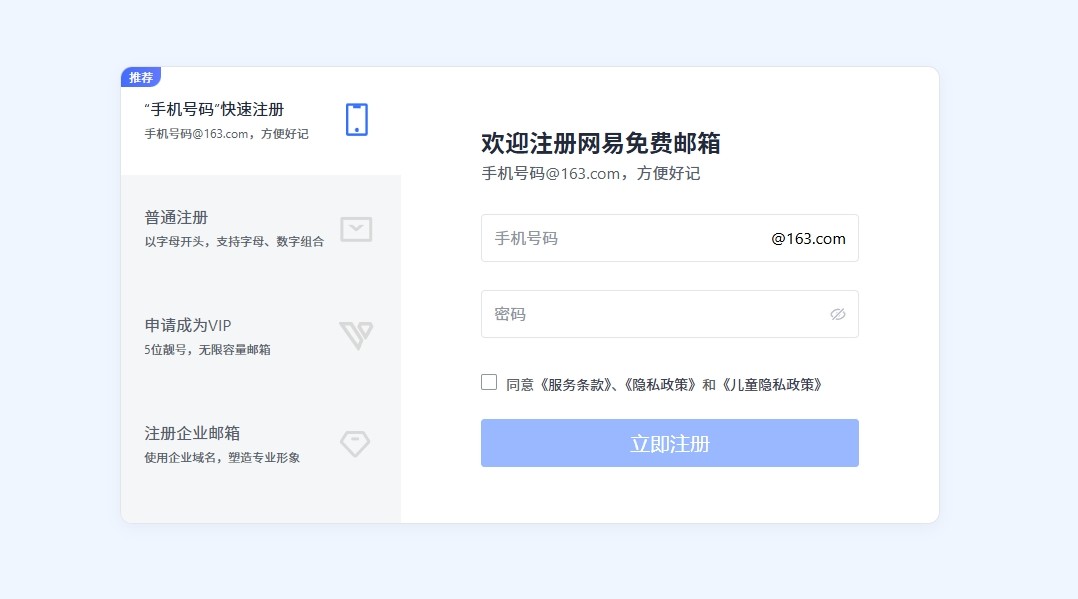 163邮箱登录入口网页版-163邮箱官网网页版登录入口 2025-12-29
163邮箱登录入口网页版-163邮箱官网网页版登录入口 2025-12-29 -
 《暗黑破坏神4》终结技使用方法-终结技详细介绍 2025-12-29
《暗黑破坏神4》终结技使用方法-终结技详细介绍 2025-12-29 -
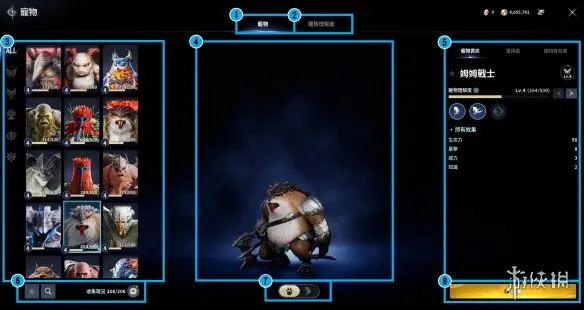 《永恒之塔2》宠物系统详解-宠物功能与获取方法介绍 2025-12-29
《永恒之塔2》宠物系统详解-宠物功能与获取方法介绍 2025-12-29 -
 《永恒之塔2》守护力种类详解-全守护力面板介绍 2025-12-29
《永恒之塔2》守护力种类详解-全守护力面板介绍 2025-12-29 -
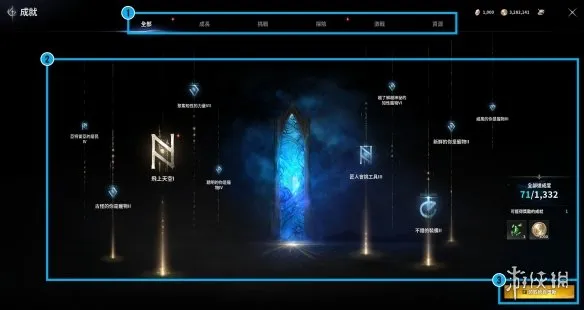 《永恒之塔2》成就系统详解-成就类别与奖励介绍 2025-12-29
《永恒之塔2》成就系统详解-成就类别与奖励介绍 2025-12-29
最近更新





